บทความนี้สร้างขึ้นโดยใช้ซอฟต์แวร์แปลภาษา
ฉันจะตั้งค่าการซิงค์อีเมลได้อย่างไร?
การซิงค์อีเมล ช่วยให้คุณส่งและรับอีเมลได้โดยตรงใน Pipedrive โดยทำให้การสื่อสารทั้งหมดเชื่อมโยงกับรายชื่อติดต่อ ลีด และดีลของคุณ ในคู่มือนี้ คุณจะได้เรียนรู้วิธีตั้งค่าอย่างรวดเร็วและเริ่มใช้งานกล่องจดหมายขาย (Sales Inbox) ให้เกิดประโยชน์สูงสุด.
ทำความเข้าใจบัญชีส่วนบุคคลกับบัญชีทีม
ก่อนตั้งค่าการซิงค์อีเมล สิ่งสำคัญคือต้องตัดสินใจว่าจะเชื่อมต่อ บัญชีอีเมลแบบส่วนบุคคล หรือ บัญชีอีเมลของทีม.
ความแตกต่างหลักคือวิธีการที่บัญชีอีเมลถูกจัดการและแชร์ — ว่าคุณใช้มันแบบเดี่ยวหรือใช้ร่วมกันในทีม:
การตั้งค่าการเข้าถึงและการมองเห็น |
บัญชีส่วนบุคคล |
บัญชีทีม |
แผนที่รองรับ |
Growth และขึ้นไป |
Premium และขึ้นไป |
การเข้าถึงของผู้ใช้ |
ผู้ใช้เพียงคนเดียว |
ผู้ใช้หลายคน |
การจัดการลายเซ็น |
ลายเซ็นแบบรายบุคคล |
ลายเซ็นที่ใช้ร่วมกันสำหรับสมาชิกทีมทั้งหมด |
การมองเห็นอีเมล |
ส่วนตัว สำหรับคุณ หรือ ใช้ร่วมกัน ทั่วทั้งบริษัท |
เฉพาะทีม หรือ ใช้ร่วมกัน ทั่วทั้งบริษัท |
ระหว่างการตั้งค่า คุณจะถูกขอให้เลือกประเภทบัญชี เมื่อเชื่อมต่อแล้ว แต่ละประเภทจะมีหน้าการตั้งค่าที่แตกต่างกันพร้อมตัวเลือกเฉพาะที่อธิบายในคู่มือนี้.
การตั้งค่าการซิงค์อีเมลของคุณ
ในการเชื่อมต่อบัญชีอีเมลของคุณกับ Pipedrive ให้ทำตามขั้นตอนต่อไปนี้:
- เปิด เมนูบัญชี ที่มุมขวาบน ไปที่ การตั้งค่าส่วนบุคคล > การซิงค์อีเมล
- ป้อนที่อยู่อีเมลที่ต้องการซิงค์
- คลิก “เริ่มต้น”
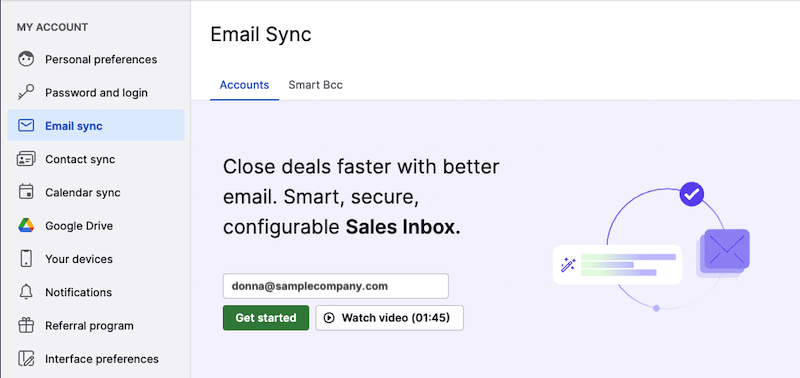
- เลือกผู้ให้บริการอีเมลของคุณ
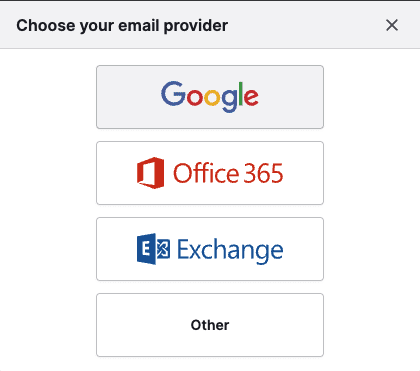
- เข้าสู่ระบบโดยใช้ข้อมูลรับรองบัญชีอีเมลของคุณ
- อนุญาตให้ Pipedrive เข้าถึงกล่องจดหมายอีเมลของคุณ
- เลือกว่าต้องการใช้เป็น บัญชีส่วนบุคคล หรือ บัญชีทีม
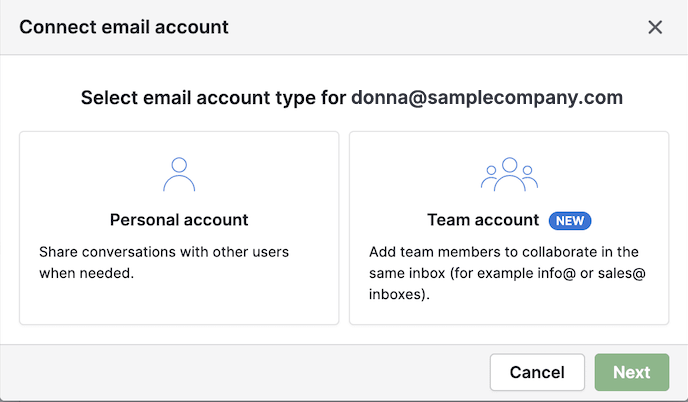
ขั้นตอนสุดท้ายก่อนเชื่อมต่อบัญชีส่วนบุคคลของคุณ
ก่อนเริ่มการซิงค์ ให้ตรวจสอบและปรับการตั้งค่าเหล่านี้:
- การมองเห็นอีเมล – คุณสามารถเลือกได้ว่าอีเมลที่ซิงค์จะ:
- ส่วนตัว – เห็นได้เฉพาะคุณเท่านั้น
- แชร์ – เห็นได้โดยผู้อื่นเมื่อเชื่อมโยงกับรายการ
- เวลาเริ่มต้นการซิงค์ย้อนหลัง – ตัดสินใจว่าต้องการซิงค์ประวัติอีเมลย้อนหลังเท่าใด
- โฟลเดอร์ที่ซิงค์ – เลือกว่าจะซิงค์อีเมลจากทุกโฟลเดอร์หรือเฉพาะโฟลเดอร์บางโฟลเดอร์เท่านั้น.
เมื่อพร้อมแล้ว ให้คลิก “เริ่มการซิงค์” เพื่อเสร็จสิ้นการตั้งค่า.
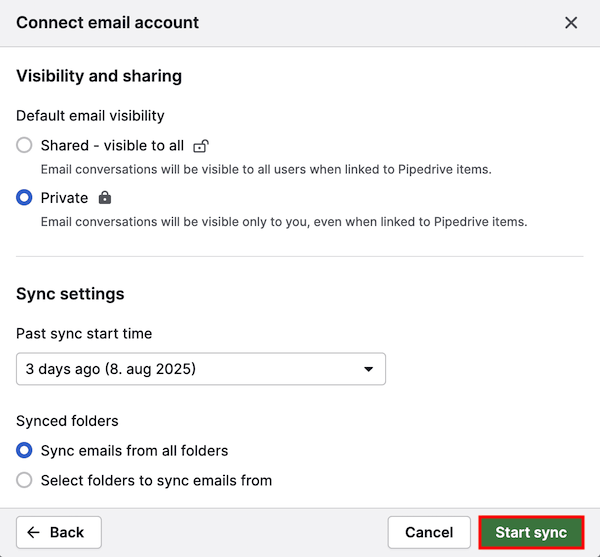
คุณสามารถอัปเดตการตั้งค่าบัญชีส่วนบุคคลได้ทุกเมื่อจากหน้าการซิงค์อีเมล สำหรับรายละเอียดเพิ่มเติม ดูคำแนะนำเกี่ยวกับการกำหนดค่า บัญชีส่วนบุคคล.
ขั้นตอนสุดท้ายก่อนเชื่อมต่อบัญชีทีมของคุณ
หากคุณกำลังซิงค์ บัญชีอีเมลของทีม หน้าจอการตั้งค่าจะมีลักษณะแตกต่างเล็กน้อย คุณจะสามารถกำหนดค่าตัวเลือกต่อไปนี้ได้:
- สมาชิกทีม – เพิ่มผู้ใช้ที่ควรได้รับสิทธิ์ในการดูและจัดการอีเมลที่ซิงค์
- การมองเห็นอีเมล – ตัดสินใจว่าใครสามารถเห็นอีเมลที่เชื่อมโยงกับรายการใน Pipedrive:
- เฉพาะทีม – อีเมลเห็นได้เฉพาะสมาชิกทีมที่ถูกเลือกเท่านั้น
- แชร์ – อีเมลเห็นได้โดยทุกคนในบริษัทของคุณ
- เวลาเริ่มต้นการซิงค์ย้อนหลัง – เลือกว่าต้องการซิงค์อีเมลย้อนหลังเป็นระยะเวลาเท่าใด
- โฟลเดอร์ที่ซิงค์ – ซิงค์อีเมลจาก ทุกโฟลเดอร์ หรือเลือกโฟลเดอร์เฉพาะ เช่น กล่องจดหมายเข้า
เมื่อคุณกำหนดค่าการตั้งค่าแล้ว ให้คลิก “เริ่มการซิงค์” เพื่อทำการเชื่อมต่อให้เสร็จสิ้น.
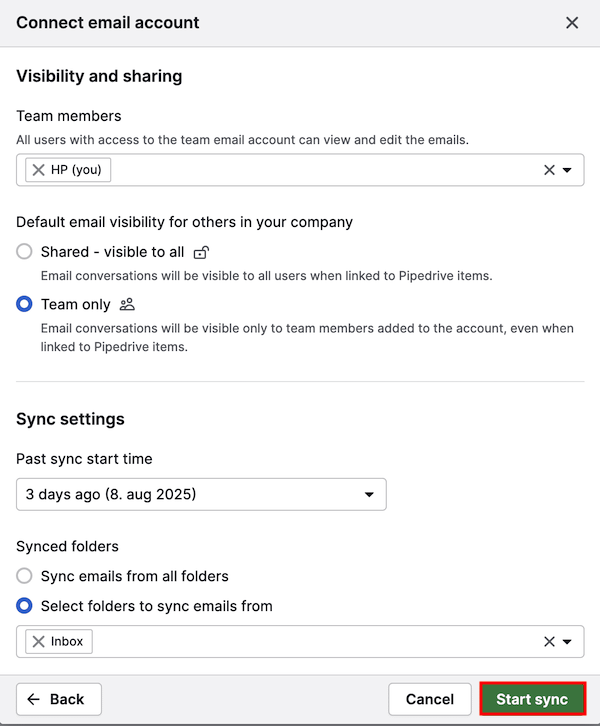
หากต้องการเรียนรู้เพิ่มเติมเกี่ยวกับการกำหนดค่าการตั้งค่าบัญชีทีมในหน้าการซิงค์อีเมล ให้ดู บทความนี้.
บทความนี้เป็นประโยชน์หรือไม่
ใช่
ไม่